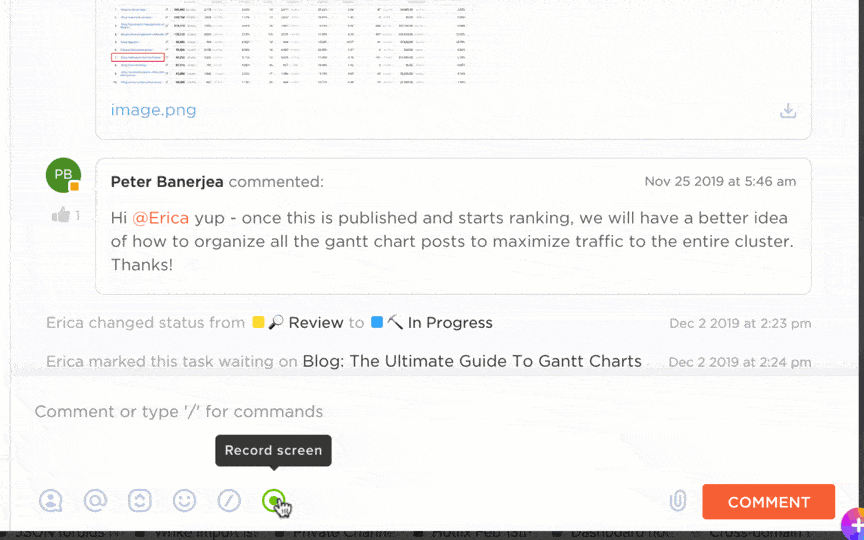Zoom kayıtları, tartışmaları kendi hızınızda tekrar izlemenizi sağlar. Bir yönetim kurulu toplantısında önemli bir ayrıntıyı kaçırdıysanız veya bir dersi tekrar dinlemeniz gerekiyorsa, bu kayıtlar hayat kurtarıcı olabilir.
Tek zorluk, bu videoların cihazınızda nereye kaydedildiğini bulmaktır. Bugün bu sorunu sizin için çözüyoruz.
Bu kılavuz, Zoom kayıtlarına bilgisayarınızda veya bulutta depolanmış olsun, nasıl erişebileceğinizi adım adım anlatır.
⏰ 60 saniyelik özet
Zoom kayıtlarınızı bulabileceğiniz yerlere ilişkin hızlı bir genel bakış:
- Zoom kayıtları iki yerde saklanır: yerel olarak bilgisayarınızdaki Zoom klasöründe veya ücretli bir Zoom hesabınız varsa bulutta
- Zoom kayıtlarına aşağıdaki adımları izleyerek erişebilirsiniz Zoom masaüstü uygulamasından: Dosyaları açmak için Toplantılar > Kaydedilenler'e gidin Zoom web portalından: Oturum açın ve görüntülemek, indirmek veya paylaşmak için Kayıtlar'a gidin Manuel arama: Dosya Gezgini'ni kullanın ve kayıtlar eksikse zoom_ veya .mp4'ü arayın
- Zoom masaüstü uygulamasından: Dosyaları açmak için Toplantılar > Kaydedilenler'e gidin
- Zoom web portalından: Oturum açın ve Kayıtlar'a giderek görüntülemek, indirmek veya paylaşmak için
- Manuel arama: Dosya Gezgini'ni kullanın ve kayıtlar eksikse zoom_ veya .mp4 dosyalarını arayın
- Zoom kayıtlarını Google Drive veya Dropbox gibi bulut hizmetlerine yüklediğinizde paylaşmak daha kolaydır ve Zoom bulut kayıtları yerleşik paylaşım seçenekleriyle birlikte gelir
- Zoom'un aklınızda bulundurmanız gereken bir dizi sınırlaması vardır Depolama alanı sınırlıdır (Pro kullanıcılar yalnızca 1 GB bulut depolama alanı alır) Kayıtlar, katılımcının internet kalitesine bağlı olarak düşük çözünürlükte olabilir Ücretsiz kullanıcılar yalnızca 40 dakikalık toplantı sınırı ile yerel olarak kayıt yapabilir Kayıtlar, kullanılabilir depolama alanı olsa bile 3 saat sonra kesilebilir Yalnızca toplantı sahibi tam kontrole sahiptir, bu da diğer kullanıcıların erişimini zorlaştırır
- Depolama alanı sınırlıdır (Pro kullanıcılar yalnızca 1 GB bulut depolama alanı alır)
- Kayıtlar, katılımcının internet kalitesine bağlı olarak düşük çözünürlükte olabilir
- Ücretsiz kullanıcılar yalnızca 40 dakikalık toplantı sınırı ile yerel olarak kayıt yapabilir
- Kayıtlar, kullanılabilir depolama alanı olsa bile 3 saat sonra kesilebilir
- Yalnızca toplantı sahibi tam kontrole sahiptir, bu da diğer kullanıcıların erişimini zorlaştırır
- ClickUp bu boşluğu doldurur ClickUp Clips, ekranınızı kaydedip videoları dağınık dosya yönetimi olmadan saklamanıza ve paylaşmanıza olanak tanır ClickUp AI Notetaker ve Brain, toplantıları otomatik olarak transkribe eder ve tartışmaları eyleme geçirilebilir görevlere dönüştürür ClickUp, Zoom, Slack, Teams ve daha fazlasıyla entegre olarak toplantı bilgilerine anında erişilebilmesini sağlar ClickUp Meetings, tüm toplantı ayrıntılarını, katılımcıları, notları ve görevlerle bağlantılı takipleri sorunsuz bir iş akışı için bir arada tutar
- ClickUp Clips, ekranınızı kaydedip videoları dağınık dosya yönetimi olmadan depolamanıza ve paylaşmanıza olanak tanır
- ClickUp AI Notetaker ve Brain, toplantıları otomatik olarak transkribe eder ve tartışmaları eyleme geçirilebilir görevlere dönüştürür
- ClickUp, Zoom, Slack, Teams ve daha fazlasıyla entegre olarak toplantı bilgilerine anında erişilebilmesini sağlar
- ClickUp Toplantılar, tüm toplantı ayrıntılarını, katılımcıları, notları ve görevlerle bağlantılı takipleri sorunsuz bir iş akışı için saklar
- Zoom masaüstü uygulamasından: Dosyaları açmak için Toplantılar > Kaydedilenler'e gidin
- Zoom web portalından: Oturum açın ve Görünüm, indir veya paylaşmak için Kayıtlar'a gidin
- Manuel arama: Dosya Gezgini'ni kullanın ve kayıtlar eksikse zoom_ veya .mp4 dosyalarını arayın
- Depolama alanı sınırlıdır (Pro kullanıcılar yalnızca 1 GB bulut depolama alanı alır)
- Kayıtlar, katılımcının internet kalitesine bağlı olarak düşük çözünürlükte olabilir
- Ücretsiz kullanıcılar yalnızca 40 dakikalık toplantı sınırı ile yerel olarak kayıt yapabilir
- Kayıtlar, kullanılabilir depolama alanı olsa bile 3 saat sonra kesilebilir
- Yalnızca toplantı sahibi tam kontrole sahiptir, bu da diğer kullanıcıların erişimini zorlaştırır
- ClickUp Clips, ekranınızı kaydedip videoları dağınık dosya yönetimi olmadan depolamanızı ve paylaşmanızı sağlar
- ClickUp AI Notetaker ve Brain, toplantıları otomatik olarak yazıya dönüştürür ve tartışmaları eyleme geçirilebilir görevlere dönüştürür
- ClickUp, Zoom, Slack, Teams ve daha fazlasıyla entegre olarak toplantı bilgilerine anında erişilebilmesini sağlar
- ClickUp Toplantıları, tüm toplantı ayrıntılarını, katılımcıları, notları ve görevlerle bağlantılı takipleri sorunsuz bir iş akışı için saklar
Zoom Kayıtları Nerede Saklanır?
Zoom toplantısını kaydettiniz, harika! Ama şimdi asıl soru geliyor: Kaydınız nereye gitti?
Neyse ki Zoom, işleri basit tutar. Kayıtlarınız yalnızca iki yerde bulunabilir:
- Bilgisayarınızda yerel olarak (yerel kayıt seçtiyseniz)
- Zoom Bulutunda (ücretli bir hesabınız ve seçili bulut kaydı varsa)
Şimdi, her iki durumda da Zoom kayıtlarına nasıl erişebileceğinizi inceleyelim.
1. Yerel Zoom kayıtlarını bulma (bilgisayarınıza kaydedilmiş)
Zoom masaüstü uygulamasını kullanarak bir toplantı kaydettiyseniz, kayıt dosyalarınız doğrudan bilgisayarınızda saklanır. Ancak bunları hemen bulamazsanız paniğe kapılmayın! Dosyaları bulmak için şunları yapabilirsiniz:
Yöntem 1: Zoom kayıt ayarlarınızı kontrol edin
- Zoom masaüstü uygulamasını açın ve oturum açın
- Sağ üst köşedeki profil simgenize tıklayın
- Ayarlar > Kayıt'ı seçin
- "Kayıtlarımı şurada sakla" altında, Zoom kayıtlarının kaydedildiği dosya yolunu göreceksiniz
💡 Profesyonel İpucu: Yeni bir liderlik rolüne adım atmak zor gelebilir, ancak net bir stratejiye sahip olmak büyük fark yaratır. İlk 90 Gün Özeti: Anahtar Noktalar ve İnceleme, hızlı bir şekilde işlerin akışına ayak uydurmak, takımınızla iyi ilişkiler kurmak ve geçiş sürecini güvenle yönetmek için gerekli adımları ayrıntılı olarak açıklar.
Yöntem 2: Zoom kayıtları klasörünü manuel olarak bulun
Zoom, yerel kayıtları ön tanımlı olarak aşağıdaki konumlara kaydeder:
- Windows: C:\Kullanıcılar\[Kullanıcı Adınız]\Belgeler\Zoom
- Mac: /Kullanıcılar/[Kullanıcı Adınız]/Belgeler/Zoom
- Linux: home/[Kullanıcı Adınız]/Documents/Zoom
Her Zoom klasörü, toplantı ID'si ve tarihi ile adlandırılır, böylece aradığınız oturumu kolayca bulabilirsiniz.
Yöntem 3: Kaydınızı bulamıyorsanız arama özelliğini kullanın
Hala bulamıyor musunuz? Bilgisayarınızın arama çubuğunu kullanın ve şunu yazın:
- Zoom_ (Zoom dosya adları bununla başladığı için)
- Toplantı ID'si veya tarihi, hatırlıyorsanız
- . mp4 video dosyasını doğrudan bulmak için
📌 Bonus ipucu: Ön tanımlı kayıt klasörünü değiştirin
Zoom'un dosyalarınızı daha uygun bir yere kaydetmesini mi istiyorsunuz?
- Zoom Ayarları > Kayıt > "Değiştir" seçeneğine tıklayın ve yeni bir konum seçin.
Bu, kaydedilmiş kayıtlarınızı aramak için gelecekte zaman kaybetmenizi önler.
2. Buluttaki Zoom kayıtlarını bulma (ücretli kullanıcılar için)
Lisanslı bir Zoom kullanıcısıysanız (Pro, Business veya Enterprise), Zoom bulut kaydının sunduğu lüksü yaşayabilirsiniz. Bu, toplantı kayıtlarınızın Zoom Bulut'ta güvenle saklandığı ve herhangi bir cihazdan erişilebileceği anlamına gelir.
Bulut kayıtlarına erişme:
- Tarayıcınızı açın ve Zoom web portalına gidin: https://zoom.us/signin
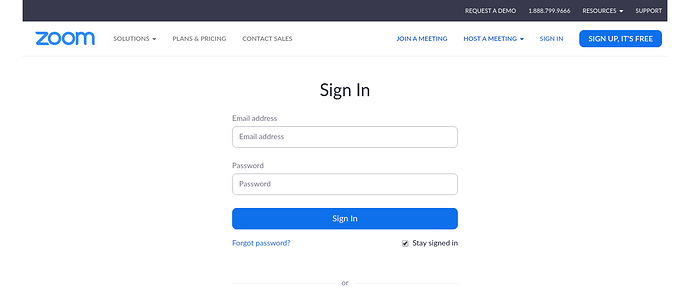
- Zoom hesabınıza giriş yapın.
- Sol menüden Kayıtlar'ı tıklayın.
- Bulut Kayıtları sekmesini seçin.
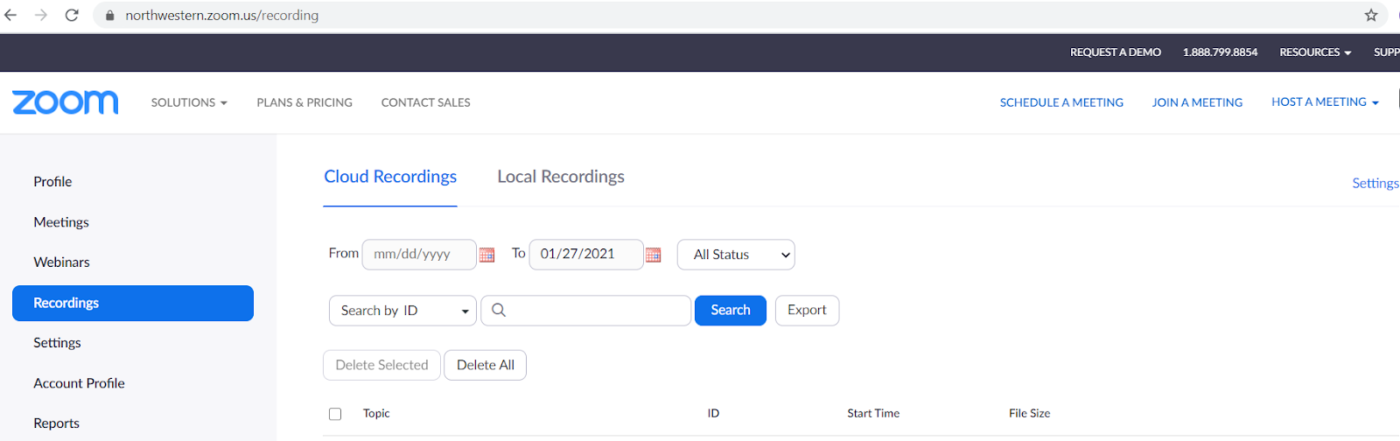
- İstediğiniz kaydı bulmak için tarih aralığı veya toplantı ID'si gibi filtreleri kullanın.
- İzlemek, indirmek veya paylaşmak için kayda tıklayın.
💡 Hatırlatıcı: Bulut kayıtlarının işlenmesi birkaç dakika sürebilir. Kaydınız hemen görünmüyorsa, bir kahve içip daha sonra tekrar kontrol edin.
Bulut kayıtlarını indirme veya paylaşma:
Ekran kaydını nasıl paylaşabilirim? Şu kolay adımları izleyin:
- Kaydı bilgisayarınıza kaydetmek için İndir düğmesine tıklayın
- Başkaları için bir Zoom kayıt bağlantısını kopyalamak için Paylaş düğmesine tıklayın
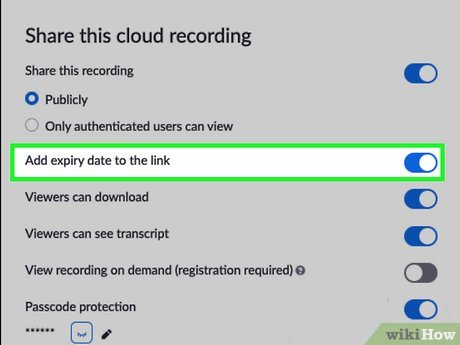
- Paylaşım ayarlarını değiştirerek kayda kimlerin erişebileceğini kontrol edin
Ayrıca okuyun: En İyi Zoom Alternatifleri
Zoom Kayıtlarına Erişme
Zoom kayıtlarını nerede bulacağınızı öğrendiğinize göre, şimdi bunlara erişmenin farklı yollarını inceleyelim.
1. Zoom masaüstü uygulamasını kullanın
Yerel Zoom kayıtlarınızı hızlı bir şekilde bulmak istiyorsanız, Zoom masaüstü istemcisini kullanın:
- Zoom masaüstü uygulamasını açın ve oturum açın
- Toplantılar > Kaydedilenler'e tıklayın
- Kaydedilen kayıtların bir listesi görünecektir
- Dosya yolunu görmek için Aç'ı tıklayın
Ayrıca okuyun: Toplantılar ve Toplantı Asistanları için En İyi AI Araçları
2. Zoom web portalından erişin
Bulut kaydı kullanıyorsanız, kaydedilmiş kayıtlarınızı bulmanın en kolay yolu Zoom web portalıdır:
- Tarayıcınızı açın ve https://zoom. us/signin adresine gidin
- Giriş yapın ve sol menüden Kayıtlar'ı tıklayın
- Bulut Kayıtları veya Yerel Kayıtlar'ı seçin (dosyanızın depolandığı yere bağlı olarak)
- Arama çubuğunu veya tarih aralığı filtresini kullanarak istediğiniz kaydı bulun
- İzlemek, indirmek veya paylaşmak için kayıt adına tıklayın
💡 Profesyonel İpucu: Verimsiz dosya paylaşımı, e-postalar ve kaybolan ek dosyalarla saatlerinizi boşa harcayabilir. Çevrimiçi Belgeler için En İyi Dosya Paylaşım Yazılımları kılavuzu, işbirliğini basitleştiren, güvenliği güçlendiren ve takımınızın senkronizasyonunu sağlayan en iyi araçları ayrıntılı olarak anlatır.
3. Zoom kayıtlarını manuel olarak bulun
Başka hiçbir şey işe yaramazsa ve Zoom toplantı kaydınızı hala bulamıyorsanız, şu yöntemleri deneyin:
- Dosya gezginizi kontrol edin: Dosya Gezgini'ni (Windows) veya Finder'ı (Mac) açın ve şunu arayın: zoom_. mp4 Toplantı ID'si
- zoom_
- . mp4
- Toplantı ID'si
- Zoom web portalını kullanın: Uygulamada kayıtları görmüyorsanız, https://zoom. us/signin adresinde oturum açın ve Kayıtlar bölümüne bakın
- Çöp Kutusu klasörünü kontrol edin: Bulut kaydınız kayıp ise, Zoom silinen dosyaları 30 gün boyunca saklar
- Kayıt sırasında doğru Zoom hesabında oturum açtığınızdan emin olun
- zoom_
- . mp4
- Toplantı ID'si
📮 ClickUp Insight: Çalışanlarınızın büyük bir kısmı, önemli kararlar almak için gerekli bilgilere sahip değil
Bilgi çalışanlarının yaklaşık üçte biri, ihtiyaç duydukları bilgileri toplamak için her gün 1 ila 3 iş arkadaşına başvuruyor. Peki ya tüm bu bilgiler zaten belgelenmiş ve kolayca erişilebilir olsaydı?
ClickUp Brain'in AI Bilgi Yöneticisi ile bağlam değiştirme artık geçmişte kaldı. Çalışma alanınızda doğrudan sorunuzu sorun, ClickUp Brain çalışma alanınızdan ilgili bilgileri anında bulur ve üçüncü taraf uygulamalara bağlanır!
Zoom kayıtlarını yönetme ve paylaşma
Zoom kayıtlarınızı bulduğunuzda, bunları nasıl etkili bir şekilde yönetip paylaşabileceğinizi konuşalım.
Zoom kayıtlarınızı yeniden adlandırın
Düzeni sağlamak için kayıt dosyalarınızı yeniden adlandırın:
- Kayıt klasörünüzü bulun
- Video dosyasına (.mp4) sağ tıklayın
- Yeniden Adlandır'ı seçin ve anlamlı bir başlık verin (ör. "Pazarlama_Ekibi_Toplantısı_Şubat_2025")
Zoom kayıtlarını paylaşın
- Yerel kayıtlar için: Google Drive, Dropbox veya OneDrive'a yükleyin ve bağlantıyı paylaşın
- Bulut kayıtları için: Zoom kayıt bağlantısını kopyalayın ve paylaşım ayarlarını değiştirin
Hassas toplantı içeriğini paylaşıyorsanız, parola korumayı etkinleştirin ve erişimi belirli kullanıcılarla sınırlandırın.
Eski kayıtları silin
Zoom bulut depolama alanı sınırsız değildir, bu nedenle eski kayıtları silmek iyi bir fikirdir:
- Zoom web portalına gidin
- Kayıtlar > Bulut Kayıtları'nı tıklayın
- Artık ihtiyacınız olmayanları seçin
- Sil'i tıklayın (kayıtlar 30 gün boyunca Çöp Kutusu'nda kalır)
Yerel kayıtları, bilgisayarınızın klasöründen silerek alan açabilirsiniz.
Ayrıca okuyun: Toplantı Gündemi Örnekleri ve Ücretsiz Şablonlar
Eksik Zoom Kayıtları Sorunlarını Giderme
Önemli bir Zoom toplantısını bitirdiniz, kayıt düğmesine bastınız ve şimdi kaydınız ortadan kaybolmuş gibi görünüyor.
Endişelenmeyin, yalnız değilsiniz! Birçok kullanıcı "Zoom kayıtlarım nerede?" diye soruyor
Videonuzun bir kara deliğe çekildiğini varsaymadan önce, kayıp kaydınızı bulmak için bazı anahtar sorun giderme adımlarını izleyelim.
🚩 Zorluk #1: Yanlış cihazda kayıt yaptınız
✅ Çözüm: Uzak Masaüstü'nü kullanıyorsanız veya farklı bir cihaza giriş yaptıysanız, kaydınız buraya kaydedilmiş olabilir. İş veya ikincil bilgisayarınızdaki Zoom masaüstü uygulamasını kontrol edin ve dosyanın Kayıtlar altında görünüp görünmediğini kontrol edin.
Ayrıca, gelecekte karışıklığı önlemek için, cihazları ayırt etmek için farklı duvar kağıtları kullanın.
🚩 Zorluk #2: Zoom'un klasör kısayolu güncellenmiyor
✅ Çözüm: Bazı kullanıcılar, Zoom uygulamasında "Klasörü Aç" seçeneğine tıkladıklarında eski veya yanlış bir konuma yönlendirildiklerini fark etti. Bunun yerine, Dosya Gezgini'ni (Windows) veya Finder'ı (Mac) manuel olarak açın ve Belgeler > Zoom klasörüne gidin.
💡 Profesyonel İpucu: Birçok ücretsiz ekran kaydedici, videolarınızın profesyonel görünümünü bozabilecek filigranlar ekler. Arama yapmakla zaman kaybetmeyin — En İyi Ücretsiz Filigransız Ekran Kaydedici Araçları listesi, gizli tuzaklar olmadan temiz, yüksek kaliteli kayıtlar için en iyi seçenekleri bulmanıza yardımcı olur!
🚩 Zorluk #3: Zoom, kaydınızı birden fazla dosyaya bölüyor
✅ Çözüm: Toplantınız uzun sürdüyse, Zoom kaydı ayrı dosyalara bölmüş olabilir. Zoom kayıt klasörünü açın ve zoom_0. mp4, zoom_1. mp4 vb. etiketli dosyaları arayın.
🚩 Zorluk #4: Zoom kayıtlarınızın çözünürlüğü beklenenden düşük
✅ Çözüm: Zoom, bir katılımcının internet bağlantısı zayıfsa çözünürlüğü otomatik olarak düşürür. Daha iyi kaliteye ihtiyacınız varsa, Galeri Görünümü yerine Aktif Konuşmacı moduna geçin.
🚩 Zorluk #5: Kayıt dosyasının biçimi beklediğiniz gibi değil
✅ Çözüm: Kaydınız .zoom dosyası olarak görünüyorsa, henüz işlenmemiştir. Zoom'u açın, Kayıtlar'a gidin ve Kaydı Dönüştür'e tıklayarak bir MP4 dosyası oluşturun.
🚩 Zorluk #6: İndirmeler devre dışı olduğu için bulut kaydını indiremiyorsunuz
✅ Çözüm: Toplantı sahibi indirmeyi devre dışı bırakmışsa, geçici olarak etkinleştirip etkinleştiremeyeceğini veya doğrudan indirme bağlantısını paylaşıp paylaşamayacağını sorun.
Zoom ile Toplantı Kaydetmenin Sınırlamaları
Bu Zoom kullanıcısı, kendine özgü sorununa bir çözüm bulmak için Reddit'e bir gönderi paylaştı.
Uzun eğitim toplantıları düzenliyorum ve bulut kaydında birçok kez sorun yaşıyorum. Toplantıda üç saati geçen kayıtlar bulut depolama alanımda görünmüyor (90 GB ücretsiz alanım var).
Uzun eğitim toplantıları düzenliyorum ve bulut kayıtlarında birçok kez sorun yaşıyorum. Toplantıda üç saati geçen kayıtlar bulut depolama alanımda görünmüyor (90 GB ücretsiz alanım var).
Zoom kullanıcılarının net çözümleri olmayan birkaç sorunla karşılaştığı bilinmektedir. İşte genel bir bakış:
- Bulut kayıt depolama alanı sınırlıdır, Pro hesaplar yalnızca 1 GB alabilir ve bu da 720p videolar için bir saatlik süreye zar zor yeterlidir ❌
- Kayıt çözünürlüğü dalgalanır, yani 1080p web kameranız olsa bile, diğer katılımcıların zayıf bağlantıları nedeniyle videonuz 640p olarak kaydedilebilir ❌
- Ücretsiz Zoom kullanıcıları yalnızca yerel olarak kayıt yapabilir, bulut depolama alanı kullanamaz ve 40 dakikalık toplantı sınırı vardır, bu da sık sık oturumun yeniden başlatılmasını gerektirir ❌
- Uzun toplantılar, kullanılabilir bulut depolama alanı olsa bile 3 saati geçemeyebilir ve içeriğin kaybolmaması için manuel olarak yeniden başlatılması gerekebilir ❌
- Yalnızca toplantı sahibi tam kayıt erişimine sahiptir, bu nedenle kaydı siz başlatmadıysanız, dosyanın sizinle paylaşılmasını beklemeniz gerekir ❌
Ayrıca okuyun: İş yerinde eğitim videosu nasıl yapılır?
ClickUp ile Toplantılarınızı Yönetin ve Kaydedin
Diyelim ki, yeni çalışanların gerektiğinde izleyebilmesi için Zoom'da süreçleri kaydederek işe alım sürecinin bazı kısımlarını otomatikleştirmeye çalışıyorsunuz. Ancak, Zoom kayıtlarını kullandığınızda, yeni çalışanların işe alım süreci şöyle görünecektir:
- Zoom kaydı rastgele bir klasörde veya daha da kötüsü farklı bir bilgisayarda depolandığı için bulamıyorlar
- Video kalitesi o kadar düşük ki paylaşılan ekrandaki metni bile okuyamıyorlar
- Dosya, ücretsiz Zoom bulut depolama alanı için çok büyük olduğundan, izlenmeden önce silinmiştir
Öyleyse, işinizi basitleştirmek yerine karmaşıklaştıran bir araca neden bağlı kalasınız?
Günümüzün iş dünyası zaten işlevsiz hale geldi: projeler, bilgiler ve iletişim birbirinden bağımsız çok sayıda araca dağılmış durumda.
ClickUp, iş için her şeyi içeren uygulama olarak bu sorunları giderir. AI destekli görev yönetimi, bilgi paylaşımı ve sohbeti tek bir yerde birleştirerek daha hızlı ve akıllı çalışmanıza yardımcı olur.
ClickUp Clips ile kaydedin ve paylaşın
Hepimiz, basit güncellemeleri veya açıklamaları almak için gereksiz canlı toplantılarda zaman kaybetmekten nefret ederiz. ClickUp Clips, videoları eşzamansız olarak kaydetmenize ve paylaşmanıza olanak tanıyarak Google Meet ve Zoom'un canlı arama yapısına daha akıllı bir alternatif sunar.
ClickUp Clips ile şunları yapabilirsiniz:
- Ekranınızı, sesinizi ve web kameranızı aynı anda kaydedin, böylece birden fazla araca gerek kalmaz. En iyi yanı ne mi? Aynı zamanda filigran içermeyen ücretsiz bir ekran kaydedici olarak da kullanılabilir
- Videoları doğrudan görevlere yerleştirin, böylece takımınız gerektiğinde tam olarak ihtiyaç duydukları yerde erişebilir
- Yeni çalışanlar (veya farklı saat dilimlerinde bulunan takım üyeleri) kayıtları kendilerine uygun zamanda izleyebildiğinden, zamanlama çakışmaları ortadan kalkar
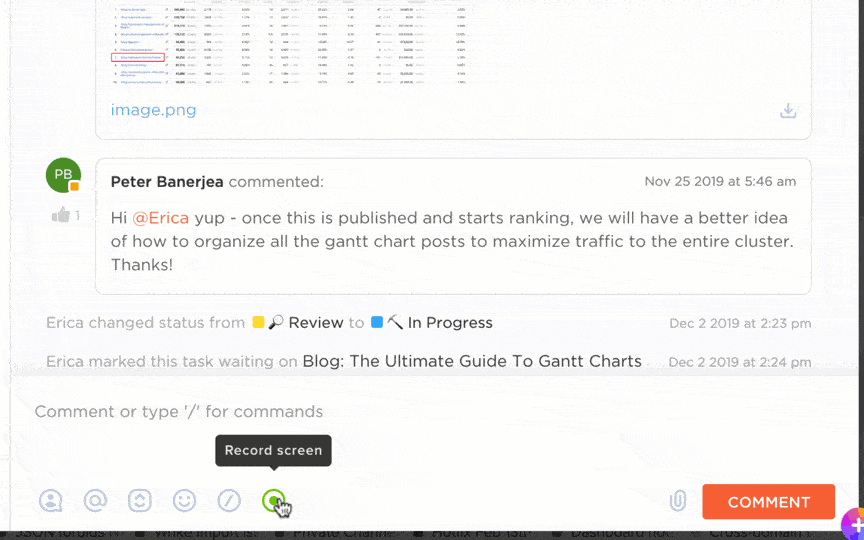
AI destekli toplantı transkripsiyonları
Zoom ve çoğu video konferans uygulamasında eksik olan bir özellik, AI transkripsiyon araçlarıdır.
ClickUp'ın AI Notetaker, toplantı tartışmalarını eyleme geçirilebilir sonuçlara dönüştürerek toplantıların verimliliği artırmasını sağlayan güçlü bir araçtır. Anahtar içgörüleri, kararları ve eylem öğelerini otomatik olarak yakalar ve tartışmaları devam eden projelere bağlayan açık, eyleme geçirilebilir özetler sağlayarak iş akışını kolaylaştırır.
- Entegre dokümantasyon: Transkriptleri, ses dosyalarını ve özetleri gizli bir belgeye kaydedin ve kolayca başvurabilmek için ilgili toplantı notlarını etiketleyin
- Otomatik görev oluşturma: Toplantılardaki eylem öğelerini anında izlenebilir, atanmış ClickUp görevlerine dönüştürerek hesap verebilirliği ve takip edilebilirliği sağlayın
- Sohbet entegrasyonu: ClickUp AI'yı kullanarak özetleri ve eylem öğelerini doğrudan sohbet kanallarınıza otomatik olarak gönderin ve sorunsuz iletişim sağlayın
- Takvim ve arama senkronizasyonu: Takviminizi arama notlarıyla birleştirerek tek bir yerden erişin, önemli toplantılara öncelik verin ve diğer toplantılarla ilgili raporları otomatik olarak oluşturun
- Aranabilir transkripsiyonlar: ClickUp içinde herhangi bir toplantıyı kolayca arayabilmenizi sağlayan otomatik transkripsiyonlardan yararlanın, bilgilere hızlı erişim, görev oluşturma ve takım uyumu sağlayın
ClickUp Brain ile manuel not almayı atlayabilir ve AI'nın toplantınızı gerçek zamanlı olarak otomatik olarak transkripsiyon yapmasını sağlayabilirsiniz. Toplantılar için AI araçları size nasıl yardımcı olur?
- ✅ Anında AI tarafından oluşturulan toplantı notları — önemli ayrıntılar için kayıtları tekrar oynatmanıza gerek yok
- ✅ Akıllı eylem öğeleri—ClickUp Brain, anahtar kararları, görevleri ve sonraki adımları algılar ve bunları atanabilir görevlere dönüştürür
- ✅ İş akışlarına sorunsuz entegrasyon — transkripsiyonlar otomatik olarak projelere bağlanır
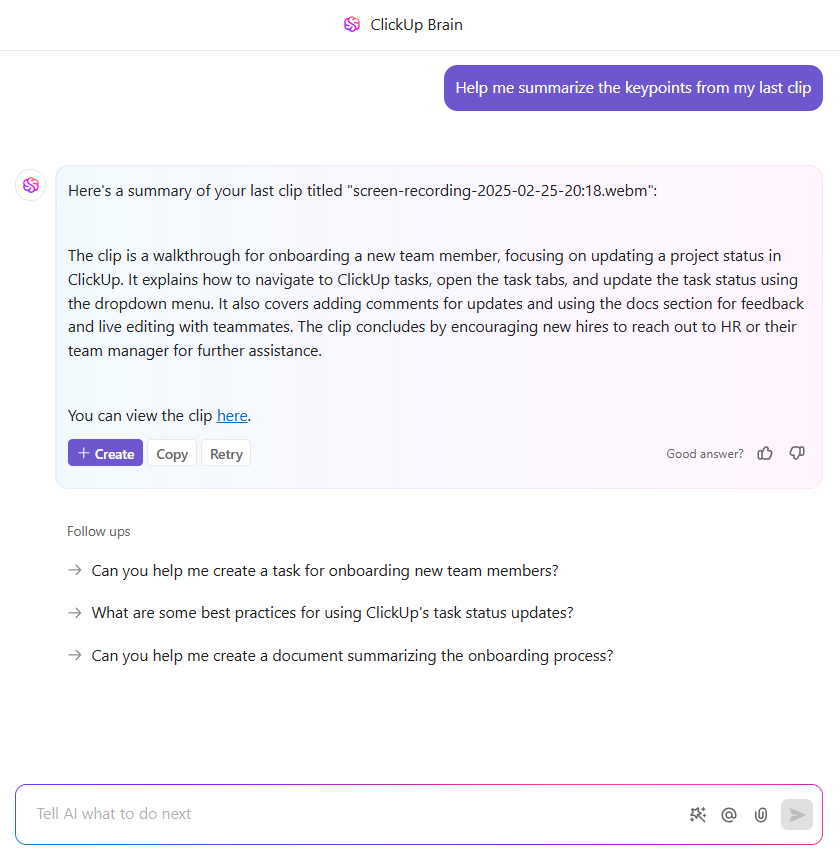
ClickUp, Zoom, Slack, Teams ve daha fazlasıyla doğrudan entegre olur
Hala canlı toplantılara katılmanız mı gerekiyor? ClickUp, tartışmaları görevlere bağlayarak Zoom görüşmelerinizin boşa gitmemesini sağlar.
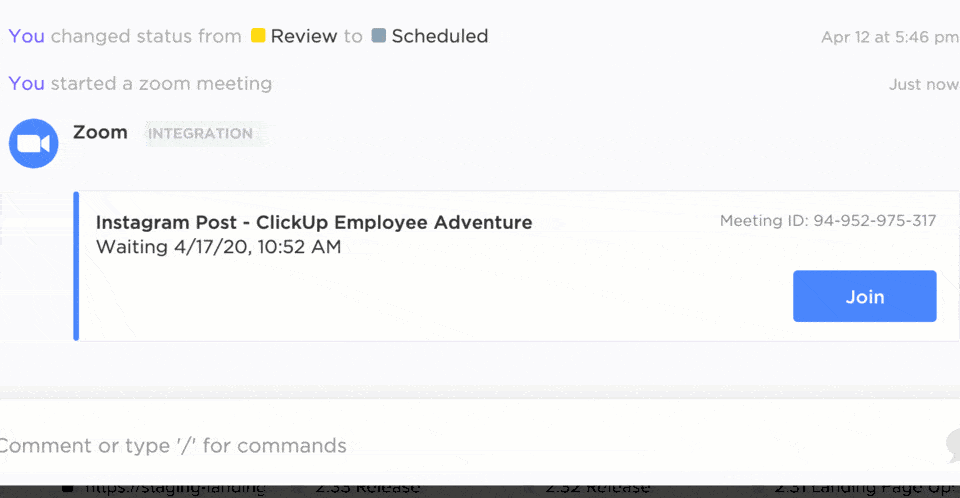
ClickUp'ın Zoom entegrasyonu ile şunları yapabilirsiniz:
- Zoom toplantılarını görevlere ekleyin, böylece herkes neyin tartışıldığını bilsin
- Toplantı notlarını ve eylem öğelerini ilgili projelerin altına otomatik olarak kaydedin
- Zoom aramalarını doğrudan ClickUp'tan başlatarak platformlar arasında geçiş yapma zahmetinden kurtulun
Dahası da var! ClickUp, Microsoft Teams, Google Meet, Slack ve diğer video konferans araçlarıyla entegre olduğundan, size en uygun şekilde çalışabilirsiniz.
ClickUp Toplantıları ile takip işlemlerini kolayca izleyin
En iyisinin en iyisi ise ClickUp Meetings.
İşte bu yazılımın harika bir toplantı yönetimi yazılımı olmasının nedenleri:
❌ Yalnızca Zoom ile:
- Toplantı notları ve kayıtları farklı platformlara dağılmış halde kalıyor
- Eylem öğeleri, projelere bağlı olmadıkları için unutulur
- Her görüşmeden sonra takip işlemlerini manuel olarak düzenlemek için fazladan zaman harcıyorsunuz
✅ ClickUp Toplantıları ile:
- Her toplantı bir görevle bağlantılıdır, böylece ilerlemeyi izlemek kolaylaşır
- Toplantı notları otomatik olarak görevlere dönüşür, böylece takip işlemleri zahmetsizce gerçekleşir
- Kayıtlar, katılımcılar ve kararlar birbiriyle bağlantılı kalır, böylece karışıklık önlenir
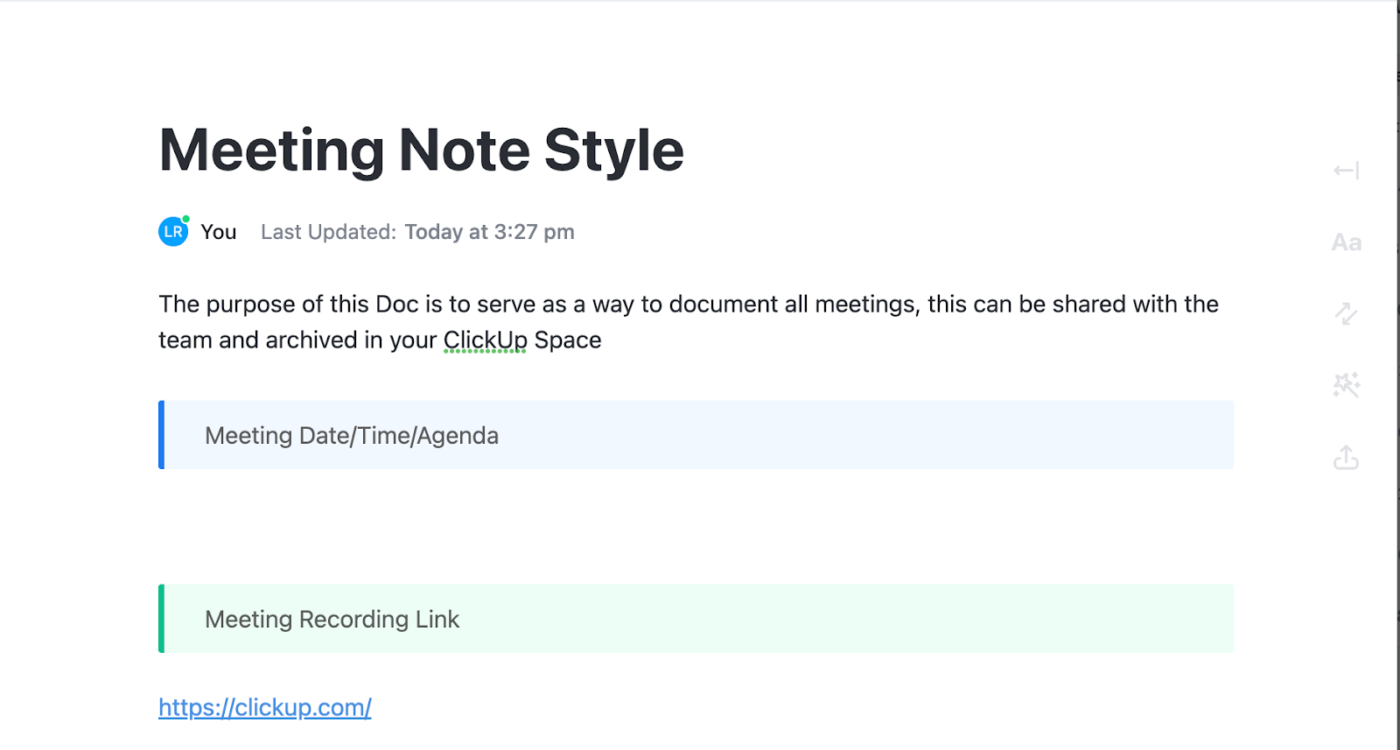
ClickUp Toplantı Notları Şablonu
Toplantı notlarından bahsetmişken, ClickUp'ın Toplantı Notları Şablonu mükemmel bir taslak oluşturur.
Şablon, her tartışmanın yapılandırılmış, odaklanmış ve eyleme geçirilebilir olmasını sağlar. Ayrıca gündemler, notlar ve takipler için net bir biçim sunar ve dağınık toplantı notlarını ortadan kaldırır. Her şey tek bir düzenli yerde olduğundan, takımlar ilerlemeyi ve kararları kolayca izleyebilir.
Bu şablondaki bölümler şunlardır:
- Toplantı Tarihi, Saati, Gündemi
- Toplantı Kaydı Bağlantısı
- Anahtar Noktalar ve Özet
- Eylem Öğeleri
ClickUp Kliplerini nasıl kaydedebilir, kaydedebilir ve yorumlayabilirsiniz?
- Kayıt Klipleri
Yeni Klipleri doğrudan Klip Merkezi'nden kaydedebilirsiniz.
Tarayıcınızda Clip'i ilk kez kullanıyorsanız, ClickUp'a mikrofonunuza erişim izni vermenizi isteyen bir açılır pencere görüntülenir. İzin ver'i tıklayın. İzin daha sonra tarayıcınızın Gizlilik ve Güvenlik ayarlarından verilebilir.
Clips Hub'dan yeni bir klip kaydetmek için:
- Sağ üst köşede Yeni Klip'i tıklayın.
Klip Merkezinden bir klibi paylaşmak için:
- Klip üzerine gelin ve bağlantı simgesine tıklayın.
- Klip URL'si panonuza kopyalandı.
B. Kliplere yorum ekleme
Bir Klip görüntülediğinizde, alt kısımdaki video ilerleme çubuğunda tüm yorumların zaman çizelgesini görürsünüz, böylece Klipteki tüm yorumlar arasında hızlıca gezinebilirsiniz.
Bıraktığınız her yorum, yorumun bırakıldığı andan itibaren klibi oynatmak için tıklanabilen bir zaman damgası içerir. Klip Merkezinden bir klibe yorum yapmak için:
- Klip'e tıklayın
- Sağ kenar çubuğunda Etkinlik'i tıklayın
- Yorum bırakmak istediğiniz klibin içinde, kişisel avatarınızı görüntülemek istediğiniz kayıt konumuna tıklayın
- Yorumunuzu yazın. Yorumlar otomatik olarak herkese atanır, ancak gönderilmeden önce manuel olarak bir kişiye veya Takıma atanabilir.
- Gönder'i tıklayın
- Klip yorumu, Klip Etkinliği'nde görüntülenir
ClickUp Kliplerinizi nerede bulabilirsiniz?
- Kenar ç ubuğundan veya araç çubuğundan Clips Hub'ı açın.
- Kenar çubuğundan: Kenar çubuğundan Klip Merkezi'ni açmak için Klipler'e tıklayın
- Araç çubuğundan: Hızlı Eylem menüsünü tıklayın > Klipler > Klipler merkezine git.
- Klipleri Bul
Clips'in üst kısmında dört sekme bulunur:
- Tüm: Tüm Klipleri Göster
- Video Klipler: Tüm video klipleri göster
- Ses Klipleri: Tüm Ses Kliplerini Göster
- SyncUps: Tüm SyncUp kayıtlarını göster
Clips Hub'dan klipleri aramak için:
- Sağ üst köşede Arama'yı tıklayın
- Klip adını yazın
- Sonuçlar otomatik olarak ada göre filtrelenir
Hepsi bu kadar; ClickUp ile bu kadar kolay.
Yakınlaştırmaya gerek yok — Kayıtlarınız ClickUp ile burada
Miami Üniversitesi'nde Yardımcı Direktör olan Michael Turner, ClickUp hakkında şunları söyledi.
İki haftada bir yöneticimle toplantı yapıyoruz ve gündemimiz için ClickUp kullanıyoruz. Tüm etkinlik ve sunum taleplerim burada yer aldığı ve yöneticimin kontrol edebileceği güncel durum göstergesi olduğu için işlerimi daha iyi takip edebiliyorum.
İki haftada bir yöneticimle toplantı yapıyoruz ve gündemimiz için ClickUp kullanıyoruz. Tüm etkinlik ve sunum taleplerim burada yer aldığı ve yöneticimin kontrol edebileceği güncel durum göstergesi olduğu için işlerimi daha iyi takip edebiliyorum.
ClickUp tek bir özellik ile gelmez; birbiriyle uyumlu bir dizi araçtan oluşur.
Düşünün: Bir toplantıyı kaydettikten sonra paylaşım çok kolay hale gelir; paylaşıldıktan sonra geri bildirimler doğal bir şekilde akışa geçer ve tek bir tıklama ile bu geri bildirimler eyleme geçirilebilir görevlere dönüşür.
ClickUp, uygulamalar arasında geçiş yapmadan kayıt, transkripsiyon, düzenleme, izleme ve takip işlemlerini gerçekleştirmenizi sağlar.
Hemen bugün ClickUp'ta ücretsiz bir hesap oluşturarak kendiniz deneyin ve toplantıların geleceğini yaşayın!